TOON KAART
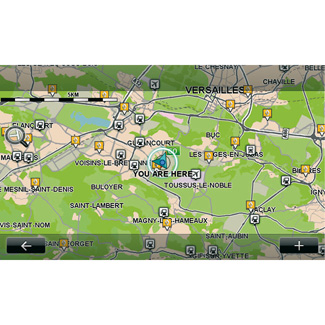
Om naar de kaartverkenner te gaan, klikt u in het hoofdmenu op “Navigatie” en kiest u vervolgens “Toon kaart”. U kunt u over de kaart verplaatsen met het multimediascherm of de centrale bediening bij auto’s die daarmee zijn uitgerust.
Submenu “+”
Klik op “+” om toegang te krijgen tot de volgende menu's:
- “Gebruik deze locatie voor...”;
- “Zoek”;
- “Kaartinfo bewerken”;
- “Voeg toe aan opgeslagen locaties”.
“Gebruik deze locatie voor...”
Met dit menu kunt u de gekozen locatie gebruiken om:
- de kaart te centreren op de positie van de auto;
- te navigeren naar het punt op de kaart;
- een punt op de kaart te zoeken;
- het punt op de kaart aan de favorieten toe te voegen;
- het punt op de kaart aan de NP toe te voegen;
- de positie van uw auto te corrigeren.
“Zoek”
Met dit menu kunt u de kaart centreren op:
- uw huisadres;
- een opgeslagen adres;
- een adres;
- een recente bestemming;
- het oplaadstation dat u zoekt;
- een nuttige plaats;
- uw positie;
- een lengte- en een breedtegraad.
“Kaartinfo bewerken”
Met dit menu kunt u bepaalde kaartinstellingen in- of uitschakelen, zoals:
- de verkeersinfo;
- de namen;
- de NP-symbolen;
- de oplaadstations voor elektrische auto’s;
- de satellietbeelden als kaartachtergrond;
- GPS-coördinaten
“Voeg toe aan opgeslagen locaties”
Met dit menu kunt u de geselecteerde positie op de kaart toevoegen aan de opgeslagen adressen.
Geef uw Favoriet een gemakkelijk te onthouden naam. Uw navigatiesysteem suggereert altijd een naam, meestal het adres van de favoriet. Voer een naam in door deze gewoon te typen op het multimediascherm.
Om veiligheidsredenen mogen deze acties enkel worden uitgevoerd als de auto stilstaat.